-

Follow me
Follow me on Twitter
-
Friendster
Add Friends on Friendster
-
Facebook
Join us on Facebook
1 Proxy Server Sedernaha di WindowsXP
Artikel ini saya buat berdasarkan atas pengalaman dan informasi dari berbagai sumber, jika ingin mengcopy atau memperbanyak isi dari artikel ini baik seluruh maupun sebagian diijinkan asal tetap menuliskan sumbernya.
Bagi pengguna Linux tingkat intermediate dan expert mungkin sudah biasa dengan software squid untuk men-sharing koneksi internet, walau bukan tidak mungkin juga squid digunakan dalam operating system windows. Sesuai dengan judul nya, kita akan membuat sebuah proxy server berbasis http di Operating System berbasis Windows XP untuk para nubie dengan menggunakan software Privoxy. Privoxy adalah sebuah tools gratis untuk membuat proxy server di Windows yang sebetulnya sangat powerfull jika kita dapat melakukan konfigurasi pada seluruh file konfigurasi dan pendukungnya.
Dalam bahasan kali ini kita hanya akan melakukan konfigurasi sederhana dalam privoxy untuk dapat melakukan/memberikan share koneksi internet kita melalui Windows XP ke komputer lainnya dalam suatu jaringan. Tutorial ini bisa dipergunakan untuk kalangan pribadi atau umum (tidak disarankan). Saya rasa sudah cukup prolognya dan sekarang kita akan memulai praktek pembuatan proxy server di windows xp dengan menggunakan Privoxy.
Persiapan yang diperlukan :
1. Komputer OS Windows XP (server) terhubung dengan internet.
2. Komputer Client (untuk uji coba boleh Windows atau operating system lainnya).
3. Kabel LAN dan/atau Switch/hub (penghubung 2 komputer tersebut).
4. Software Privoxy bisa didownload di >> https://sourceforge.net/projects/ijbswa/files/
5. Doa dan keberanian serta semangat untuk belajar
Ok kita mulai saja prakteknya, saya anggap persiapan nomor 1 sampai 4 sudah tersedia semua. Selanjutnya kita bisa lakukan penginstalan software privoxy yang telah didownload tadi dengan mengikuti tahapan selayaknya penginstalan software lainnya (next – next sampe finish ).
Setelah selesai penginstalan Privoxy di komputer Windows XP tadi, perlu kita aktifkan dulu fasilitas IP Forwarding yang tersembunyi di Windows XP tadi, caranya Start – Run – regedit, lalu :
1. Cari key:
HKEY_LOCAL_MACHINE\SYSTEM\CurrentControlSet\Services\Tcpip\Parameters
2. Buat sebuah key atau rubah valuenya jika sudah ada:
Value Name: IPEnableRouter
Value type: REG_DWORD
Value Data: 1
3. Keluar dari registry editor.
Selanjutnya kita akan melakukan konfigurasi/setting di privoxy, tapi sebelum itu dalam praktek ini saya menggunakan beberapa settingan IP di komputer saya:
IP LAN Server : 10.24.0.24/24
IP LAN client : 10.24.0.25/24
Untuk koneksi internet di komputer server saya menggunakan modem 3G dan dianggap sudah tersambung alias online. Next, buka software Privoxy anda yang nantinya akan ada tampilan seperti dibawah ini :
Selanjutnya kita akan merubah konfigurasi/setting dari privoxy tersebut secara sederhana melalui menu Options – Edit Main Configuration, akan terbuka sebuah jendela notepad berjudul config.txt
File config asli tersebut sebaiknya kita simpan dengan nama lain agar dilain waktu dapat kita pelajari kembali lebih jauh sehingga membuat privoxy kita lebh powerfull, di screen shoot diatas saya simpan dengan menggunakan nama config1.txt. Selanjutnya close dulu file config asli tadi yang telah kita ganti nama. Kemudian kita buka lagi config privoxy melalui cara sebelumnya lalu kita delete seluruh isinya. Lho koq seluruhnya ??? pasti banyak yang bertanya hal demikian, ini dikarenakan kita akan membuat sebuah config sederhana dengan menggunakan beberapa config dasar sehingga dapat dijadikan sebuah proxy server sederhana ![]()
Dalam jendela config yang kosong tadi kita isikan beberapa baris kode sebagai berikut :
user-manual /Program Files/Privoxy/doc/user-manual
admin-address [email anda]
confdir .
logdir .
debug 1 #menampilkan seluruh log ke server
logfile privoxy.log #memberikan nama file log
log-messages 1 #seluruh koneksi akan di catat di file log server
listen-address 10.24.0.24:9192 #ip server dan port yang akan listen (diset di client).
permit-access 10.24.0.0/24 #ip network yang diijinkan menggunakan server proxy ini
toggle 0
enable-remote-toggle 0
enable-remote-http-toggle 0
enable-edit-actions 0
enforce-blocks 1
buffer-limit 4096
forwarded-connect-retries 20
accept-intercepted-requests 1
allow-cgi-request-crunching 0
split-large-forms 0
keep-alive-timeout 300
socket-timeout 300
activity-animation 1
log-max-lines 2000
log-highlight-messages 1
log-font-name Comic Sans MS
log-font-size 10
Setelah itu kita save dan tutup jendela config tadi, kemudian kita kembali ke jendela privoxy dan klik menu Option – enable untuk menjalankan configurasi yang telah kita tuliskan tadi.
Sebagai langkah terakhir kita test di komputer client (dalam hal ini saya menggunakan komputer dengan Operating System Linux Ubuntu Muslim Edition) dengan menambahkan proxy sesuai dengan yang dituliskan di config privoxy komputer server tadi (10.24.0.24:9192) dan alhasil komputer client linux tersebut bisa berselancar ke dunia maya dengan menggunakan koneksi server proxy di windows.
Nah, akhirnya kita selesai juga membuat sebuah proxy server sederhana di operating system Windows XP. Untuk Pengembangan selanjutnya nantikan artikel saya yang lainnya.
sumber : http://nathangustiryan.wordpress.com/2010/03/30/membuat-proxy-server-sederhana-di-windows-xp-menggunakan-privoxy/
1 Macam-Macam Antena Wifi
Ini merupakan salah satu contoh antena AP yg sederhana namun gain yg ditimbulkan cukup kuat. dari pengalaman, bahkan bisa mencapai 15dBi sampai 38dBi jika dikasih reflektor parabolic
 Spliter merupakan pembagi atawa jumper pada desain kontruksi AP dengan satu radio namun memakai antena lebih dari satu. study kasus dengan memakai mode ini, terjadi sedikit penurunan gain. namun sebanding dengan manfaat yg didapat. so, don wori mai fren, tetep aja gede asal loe isa bikin dengan benar. tapi AWAS..!!! DON MEK BOSTER…!!! (jangan memakai boster) krn interferensi yang ditimbulkan menimbulkan perbuatan sara, anarkis, dan perbuatan2 tidak senonoh lainya terhadap sesama pamain wifi. undesten dab..? awas kl loe nekat…!!!
Spliter merupakan pembagi atawa jumper pada desain kontruksi AP dengan satu radio namun memakai antena lebih dari satu. study kasus dengan memakai mode ini, terjadi sedikit penurunan gain. namun sebanding dengan manfaat yg didapat. so, don wori mai fren, tetep aja gede asal loe isa bikin dengan benar. tapi AWAS..!!! DON MEK BOSTER…!!! (jangan memakai boster) krn interferensi yang ditimbulkan menimbulkan perbuatan sara, anarkis, dan perbuatan2 tidak senonoh lainya terhadap sesama pamain wifi. undesten dab..? awas kl loe nekat…!!!
ANTENA WIFI MODIFIKASI
 Klik Disini Modif Antena Grid
Klik Disini Modif Antena Grid Klik Disini Modif Antena Helical
Klik Disini Modif Antena Helical Klik Disini Modif Antena Circular Waveguide
Klik Disini Modif Antena Circular Waveguide Klik Disini Modif Antena Vertikal Collenar
Klik Disini Modif Antena Vertikal CollenarBerikut ini ada macam-macam antena Wifi
| ANTENNA WIFI | WIMAX | VIDEO SENDER 2,3 GHz |
| | ANTENNA WIFI | WIMAX | VIDEO SENDER 2,4 GHz |
6 Membuat Website Sekolah dengan Joomla

Joomla merupakan salah satu sistem aplikasi manajemen situs yang terbuka (Open Source Content Management System-OS CMS) yang sangat hebat dan tercanggih di kelas CMS saat ini. Hal ini sesuai dengan uji pakai para pengguna CMS. Yang memberikan penilaian sesuai dengan kelengkapan fiturnya. Tak heran CMS Jomla menjadi berita dari mulut kemulut yang tak ada habisnya untuk dibahas. Para pemakai CMS banyak yang melakukan migrasi atau memindahkan pilihannya untuk beralih ke CMS Joomla. CMS ajaib ini cukup disegani di kalangan pengguna CMS dari tingkat amatir hingga tingkat profesional.
Ebook ini membahas mengenai pemanfaatan Joomla di dalam proses pembuatan web sekolah, terbagi kedalam 6 Bab dengan pembahasan materi yang berbeda dari mulai pengenalan hingga ke proses pengelolaan web sekolah joomla ini nantinya.
Artikel Lenkapnya
0 Tips dan Trik dalam Mendisain Web

Sering kita temui website yang tipikal: "Welcome to my homepage," animasi e-mail, background dengan tulisan miring (diagonal), animasi garis pembatas, tabel dengan border tiga-dimesi dan lain-lain. Hal ini terjadi akibat dari fasilitas Template yang disediakan oleh software pembuat web seperti: FrontpageT, Corel WebDesignerT, dan sebagainya yang ditujukan untuk mempermudah penggunanya dalam membangun website.
Jika anda puas dengan hasil kerja anda membangun website dengan fasilitas template, sudahlah cukup sampai disini. Tetapi jika anda tidak puas dengan apa yang anda buat, dan anda merasa ingin lebih baik, maka anda perlu mengetahui bagaimana Web Designer membangun suatu Website, terlepas anda punya bakat seni atau tidak.
- Unik : Dalam membuat karya apapun seorang designer mempunyai kesadaran untuk tidak meniru atau menggunakan karya orang lain. Begitu pula seorang Web Designer harus mempunyai budaya malu untuk menggunakan icon, animasi, button, dll, yang telah digunakan atau dibuat oleh orang lain.
- Komposisi : Seorang Web Designer selalu memperhatikan komposisi warna yang akan digunakan dalam website yang dibuatnya. Pergunakan selalu Palette 216 WebColor, yang dapat diperoleh dari Adobe.com, hal ini untuk mencegah terjadinya dither pada image yang berformat GIF. Dalam membangun website suatu perusahaan, Web Designer selalu menyesuaikan warna yang digunakan dengan Corporate Color perusahaan tersebut. Sebagai contoh: Telkom Corporate Color-nya adalah biru, Coca-Cola : merah dan putih, Standard-Chartered : hijau dan biru, dsb. Untuk kemudian warna-warna tadi digunakan sebagai warna dominan atau sebagai elemen pendukung (garis, background, button, dsb).
- Simple : Web Designer banyak yang menggunakan prinsip "Keep it Simple", hal ini ditujukan agar tampilan website tersebut terlihat rapi, bersih dan juga informatif.
- Semiotik : Semiotika adalah ilmu yang mempelajari tentang tanda-tanda. Dalam hal ini diharapkan dengan melihat tanda atau gambar, user/ audience dapat dengan mudah dan cepat mengerti. Sebagai contoh: Jangan membuat gambar/image yang berkesan tombol, padahal itu bukan tombol/ link.
- Ergonomis : Web Designer selalu memperhatikan aspek ergonomi. Ergonomi disini adalah dalam hal kenyamanan user dalam membaca dan kecepatan user dalam menelusuri website tersebut. Web Designer memilih ukuran Fonts yang tepat sehingga mudah dibaca, Web Designer menempatkan link sedemikian rupa sehingga mudah dan cepat untuk di akses dan lebih penting lagi adalah Informatif.
- Fokus : Tentukan hirarki prioritas dari pesan yang akan disampaikan, misalnya: Judul harus besar, tetapi jangan sampai akhirnya akan konflik dengan subjudul yang berukuran hampir sama. Hal ini akan membingungkan user/audience untuk menentukan pesan mana yang harus lebih dahulu dibaca/ dilihat.
- Konsisten : Tentukan font apa yang akan digunakan sebagai Body-text, Judul, Sub Judul dan sebagainya, sehingga website tersebut akan terlihat disiplin dan rapi. Sesuaikan jenis huruf yang digunakan dengan misi dan visi website tersebut, misalnya: hindari menggunakan font Comic dalam membangun website suatu perusahaan resmi.
Demikian beberapa aspek dan prinsip yang digunakan Web Designer dalam membuat website, selebihnya merupakan ekspresi dari pembuat website itu sendiri yang terwujud dalam penggayaan penyusunan website.
Software-software pembuat suatu website
Desain : Untuk membuat desain suatu homepage biasanya para web designer dimulai dengan software ini sebagai tampilan sementara atau dalam membuat layout homepage.
- Adobe Photoshop : Desain berbasis titik ( bitmap )
- Adobe Image Ready : Memotong gambar-gambar ke dalam format html
- Adobe Illustrator : Desain berbasis vector
- CorelDraw : Desain berbasis vector
- Macromedia Freehand : Desain berbasis vector
Efek Desain : Hal ini dilakukan untuk menghidupkan desain yang telah kita rancang. Seperti menambah efek cahaya, textur dan manipulasi teks.
- Macromedia Firework : Efek teks
- Painter : Memberikan efek lukisan
- Ulead Photo Impact : Efek frame dan merancangan icon yang cantik.
- Plugins Photoshop : Seperti Andromeda, Alien Skin, Eye Candy, Kai's Power Tool dan Xenofex juga sangat mendukung untuk memberi efek desain sewaktu anda mendesain layout homepage di Photoshop.
Animasi : Penambahan animasi perlu untuk membuat homepage agar kelihatan menarik dan hidup.
- 3D Studio Max : Untuk membuat objek dan animasi 3D.
- Gif Construction Set : Membuat animasi file gif
- Macromedia Flash : Menampilkan animasi berbasis vector yang berukuran kecil.
- Microsoft Gif Animator : Membuat animasi file gif
- Swift 3D : Merancang animasi 3D dengan format file FLASH.
- Swish : Membuat berbagai macam efek text dengan format file FLASH.
- Ulead Cool 3D : Membuat animasi efek text 3D.
Web Editor : Menyatukan keseluruhan gambar dan tata letak desain, animasi, mengisi halaman web dengan teks dan sedikit bahasa script.
- Alaire Homesite
- Cold Fusion
- Microsoft Frontpage
- Macromedia Dreamweaver
- Net Object Fusion
Programming : Hal ini dilakukan setelah sebagian besar desain homepage telah rampung. Programming bertugas sebagai akses database, form isian dan membuat web lebih interaktif. Contoh : Membuat guestbook, Form isian, Forum, Chatting, Portal, Lelang dan Iklanbaris.
- ASP ( Active Server Page )
- Borland Delphy
- CGI ( Common Gateway Interface )
- PHP
- Perl
Upload : File html kita perlu di letakkan ( upload ) di suatu tempat ( hosting ) agar orang di seluruh dunia dapat melihat homepage kita.
- Bullet FTP
- Cute FTP
- WS-FTP
- Macromedia Dreamweaver : dengan fasilitas Site FTP
- Microsoft Frontpage : dengan fasilitas Publish
Sound Editor : Homepage kita belum hidup tanpa musik. Untuk mengedit file midi atau wav, perlu alat khusus untuk itu.
- Sound Forge : Mengedit dan menambah efek file yang berformat mp3 dan wav.
- Cakewalk : Mengedit dan menambah efek untuk file yang berformat midi
Banyak sekali memang software untuk membuat suatu homepage dan kita tidak perlu mempelajari semua software tersebut di atas. Tapi untuk mempermudah, bagi pemula lebih baik dimulai terlebih dulu dengan mempelajari software Microsoft Frontpage atau Macromedia Dreamweaver agar lebih mengenal aturan-aturan membuat homepage dan mengenal bahasa html. Setelah itu baru Adobe Photoshop yang dipakai kebanyakan para desainer.
Langkah-langkah Membuat Homepage
Bermacam-macam langkah yang digunakan profesi web kita untuk membuat suatu homepage. Berikut ini adalah proses secara umum yang dilakukan kebanyakan profesi web di Indonesia untuk membuat web.
- Membuat Sketsa Desain : Desainer bisa saja menuangkan ide dalam membuat interface suatu homepage dalam bentuk sketsa di kertas dahulu. Untuk kebanyakan orang, biasanya langkah ini dilewatkan dan langsung pada langkah membuat layout desain dengan menggunakan software.
- Membuat Layout Desain : Setelah sketsa sudah jadi, kita menggunakan software seperti Adobe Photoshop, Adobe Illustrator, Macromedia Fireworks dan Macromedia Freehand untuk memperhalus sketsa desain.
- Membagi gambar menjadi potongan kecil-kecil : Setelah layout desain homepage sudah jadi. File gambarb tersebut dipecah menjadi potongan kecil-kecil untuk mengoptimize waktu download. Untuk melakukan hal tersebut dapat menggunakan software Adobe Image Ready. Software ini dapat langsung memotong gambar yang besar tadi dan otomatis juga menjadikannya ke dalam format html. Langkah ini bisa saja dilewatkan bila ukuran gambar kita tidak terlalu besar.
- Membuat Animasi : Animasi diperlukan untuk menghidupkan homepage kita agar menarik pengunjung. Macromedia Flash dan Gif Construction Set dapat dipakai untuk melakukan hal tersebut.
- Membuat HTML : Setelah itu kita merapikan layout desain kita seperti menempatkan beberapa tombol dan gambar, menambah text, mengedit script HTML, membuat layout form ke dalam format HTML. Untuk itu kita perlu software HTML Editor seperti Macromedia Dreamweaver, Microsoft Frontpage dan Allaire Homesite.
- Programming dan Script : Untuk website e-commerce, iklan baris, lelang, database, membuat guestbook, counter dan forum diskusi. File HTML kita perlu programming untuk melakukan aktivitas semacam itu. Programming dan script ini bisa dibuat dengan menggunakan ASP, Borland Delphy, CGI, PHP, Visual Basic. Dan perlu diperhatikan bahwa programming dan script ini biasanya dilakukan setelah desain homepage kita telah jadi.
- Upload HTML : Setelah file kita telah menjadi html beserta gambar dan scriptnya. Kita perlu meng-upload file kita ke suatu tempat ( hosting ), agar semua orang di dunia dapat mengakses halaman html kita. Biasanya Macromedia Dreamweaver dengan fasilitas site FTP dan Microsoft Frontpage dengan Publishnya telah menyediakan fasilitas upload ini. Atau dapat menggunakan software seperti WS-FTP, Cute FTP, Bullet FTP.
- Homepage Pribadi : Untuk homepage pribadi atau yang sekedar ingin coba-coba biasanya setelah file html sudah jadi dapat hosting di tempat-tempat gratis, memakai guestbook dan counter gratis dan menambah macam-macam accesories dalam mempercantik homepage pribadi tersebut.
17 Membuat Repeater WiFi TP-Link

Bagi rekan-rekan yang senang utak-atik Wifi barangkali tertarik untuk membuat WiFi Repeater, yang tujuannya untuk memperluas area WiFi yang sudah ada atau memperluas area hotspot.
Teknologinya disebut dengan Wireless Distribution System ( WDS), di mana ada 1 WiFi Access Point (AP) yang utama dan WiFi Access Point lainnya sebagai repeater. Beberapa produk vendor seperti Lynksys, Dlink, dll juga fasilitas tambahan WDS-AP atau selain sebagai distribusi (repeater) sekaligus berfungsi sebagai Access Point (AP).
Ada beberapa persyaratan yang harus dipenuhi untuk memposisikan AP sebagai WDS, diantaranya :
1. Access Point (AP) harus mendukung fitur WDS. Pastikan dulu ttg hal ini dengan membaca brosur produk AP yang dibeli.
2. Authentication access point yang didukung dalam system WDS hanyalah WEP 64/128 bit dan semua Access Point yang terlibat dalam 1 koneksi harus menggunakan konfigurasi WEP yang sama persis.
3. Channel Wifi yang digunakan harus sama. Berdasarkan standar IEEE 802.11b/g, Spektrum frequency Wifi beroperasi pada 2.400 MHz sampai 2.483,50 MHz. Dengan demikian mengijinkan operasi dalam 11 channel (masing-masing 5 MHz), dengan frequency center sebagai berikut :
Channel 1 - 2,412 MHz
Channel 2 - 2,417 MHz
Channel 3 - 2,422 MHz
Channel 4 - 2,427 MHz
Channel 5 - 2,432 MHz
Channel 6 - 2,437 MHz
Channel 7 - 2,442 MHz
Channel 8 - 2,447 MHz
Channel 9 - 2,452 MHz
Channel 10 - 2,457 MHz
Channel 11 - 2,462 MHz
4. Di seting konfigurasi AP, setting channel Freq ini cukup dengan meng’klik’ nomor channel saja.
5. Pastikan MAC Address repeater sudah diijinkan untuk konek pada Access Point utama. Jika syarat diatas sudah dipenuhi, maka yang perlu dilakukan selanjutnya adalah :
* Aktifkan Wireless Bridging / WDS di semua Access Point yang ingin “digabungkan”.
* Catat MAC Address WiFi AP utama, lalu masukkan MAC Address itu ke WiFi repeater pada bagian WDS. Begitu juga sebaliknya.
* Setting IP WiFi AP Repeater sebagai bagian dari Network WiFi AP Utama.
* Matikan DHCP server di WiFi AP Repeater, krn DHCP akan diambil alih oleh WiFi AP Utama.
Sebagai catatan berdasarkan pengalaman :
* ISSID (Service Set Identifier) tidak perlu sama
* Ada kemungkinan beda Merk WiFi AP tidak bisa direlay
* Sudah sukses dilakukan di DLINK DWL-2700AP & DWL-2100AP.
* AP Utama tidak bisa mengaktifkan Mode Bursting tipe apa pun
Demikian tulisan singkat membuat repeater wifi menggunakan fasilitas / teknologi WDS (Wireless Distribution System), dibuat berdasarkan pengalaman membangun wifi hotspot dan repeater di kantor

Gambar di atas merupakan ilustrasi pengalamatan IP dari komputer-komputer yang terhubung dalam sistem jaringan menggunakan IP Static, seperti direkomendasikan dari situs TP Link.
Konfigurasi repeater mode TP Link TL-WA601G/501G
Pastikan AP utama fungsi Wifi berfungsi dengan benar.
Langkah 1
Buka browser web. Silakan masuk ke menu untuk mengkonfigurasi TP Link TL-WA601G/501G. (Tidak dijelaskan kita anggap semua pasti sudah memahaminya)
Langkah 2
Pilih menu Wireless -> Wireless Mode.
Jika AP utama mendukung fungsi WDS, silakan pilih Repeater:

Jika AP utama Anda tidak mendukung WDS, silakan pilih Universal Repeater :

Disarankan pilih mode “Universal Repeater” sebab tidak semua wireless client juga memiliki fasilitas WDS.
Langkah 3
Klik tombol Survey di bagian bawah halaman Wireless Mode. Kemudian akan muncul halaman daftar AP yang diterima. Harus menemukan SSID dari AP utama Anda, dan klik “Connect” dalam baris yang sesuai.

Langkah 4
Setelah Langkah 3, kembali ke halaman Mode Wireless. Alamat MAC AP utama harus secara otomatis mengisi kotak MAC AP wireless anda. Silahkan klik tombol “Save” untuk menyimpan pengaturan. ( Tersedia Produk Wireless TP Link : TL-WA501G, TL-WA601G, TL-WA5110G "Hi Power" Dll.)
2 Membuat Jaringan LAN dengan Bluetooth

ternyata bluetooth juga selain untuk berkirim dan menerima data juga bisa dijadikan untuk LAN atau sering disebut local area network atau dalam bahasa indonesianya disebut jaringan..
untuk membuat jaringan dengan bluetooth caranya seperti ini:
1.siapkan 2 buah bluetooth(kalo kita hanya ingin membuat jaringan dengan 2 komputer) beserta drivernya
2.pasang bluetooth di USB computer lalu install bluetooth seperti biasa..
3.jika installasi sudah sukses..biasanya akan muncul icon bluetooth di tray bar.kalo warnanya sudah putih berarti bluetooth aktif dan siap digunakan.tapi jika masih merah berarti bluetooth belum aktif.maka yang harus kita lakukan adalah klik kanan iconnya lalu pilih start bluetooth device.
4.coba pairing(menghubungkan) antara 1 computer dengan computer lain.caranya klik kanan icon bluetooth pilih quick connect-network acces-other device..silakan tuggu sebentar,bluetooth sedang mencari perangkat yang aktif..jika ada perangkat yang aktif maka akan muncul nama komputer,klik nama komputer itu.biasanya saat pertama kali pairing akan diminta memasukkan code tertentu..masukkan saja sembarang code tapi ingat code yang dimasukkan harus sama antara satu komputer dengan komputer lainnya...
5.Jika sukses maka akan keluar tulisan "created network with..."
6.sekarang komputer anda sudah siap untuk saling bertukar data.
7.tapi biasanya untuk sharing internet masih belum bisa.kita harus melakukan settingan tertentu.. caranya pilih control panel-network connection-pilih coneksi yang kamu pakai,trus klik kanan pilih properties-advanced.disana akan ada pilihan internet connection sharing.aktifkan pilihan "allow other network users to connect through this computer internet's connection"..lalu di kotak home network connection pilih "bluetooth network"
sekarang anda sudah siap berselancar internet dengan 2 komputer tanpa direpotkan oleh kabel...jika ada pertanyaan silahkan isi kotak komentar..
catatan:biasanya untuk setiap bluetooth pilihannya berbeda beda.tapi pada intinya yang penting ada pilihan network acces,berarti bluetooth itu bisa dijadikan jaringan..
Download Referensi Tentang Bluetooth LAN
0 Simple Stopwatch Application from VB 6.0
Code program ini bisa kalian coba buat dengan metode perulangan atau looping. Namun pada code ini saya menggunakan "if bersarang". dan saya mencoba membuat sebuah logika yang sederhana yang semoga saja bisa dimengerti.
Berikut tampilan design dan name dari tiap control nya aplikasinya:

Dan berikut adalah coding yang digunakan :
Dim jam, menit, detik, milisec
Private Sub cmdExit_Click()
Timer1.Enabled = False
Timer2.Enabled = False
End
End Sub
Private Sub cmdreset_Click()
'membuat tampilan menjadi 00:00:00:00
lblSecon.Caption = "00"
lblMinute.Caption = "00"
lblHour.Caption = "00"
'pengaturan nilai variabel
jam = "0"
menit = "0"
detik = "0"
End Sub
Private Sub cmdStart_Click()
Timer1.Enabled = True
Timer2.Enabled = True
cmdreset.Enabled = False
cmdStart.Enabled = False
cmdStop.Enabled = True
jam = lblHour.Caption
menit = lblMinute.Caption
detik = lblSecon.Caption
End Sub
Private Sub cmdStop_Click()
Timer1.Enabled = False
Timer2.Enabled = False
cmdreset.Enabled = True
cmdStart.Enabled = True
cmdStop.Enabled = False
End Sub
Private Sub Form_Load()
'pemberian nilai properti interval timer
' interval untuk satu detik sama dengan kuranglebih 1000
Timer1.Interval = 1000
Timer2.Interval = 500
End Sub
Private Sub Timer1_Timer()
detik = detik + 1
If Val(detik) > 59 Then 'fungsi "val" untuk menggubah karakter menjadi angka atau number
detik = "00"
menit = Val(menit) + 1
If Val(menit) > 59 Then
menit = "00"
jam = Val(jam) + 1
If Val(jam) > 23 Then
jam = "00"
End If
End If
End If
d = Len(detik) 'fungsi "len" berguna untuk mengetahui banyak/panjang karakter
If d = 1 Then
lblSecon.Caption = "0" & detik 'membuat tampilan menjadi "0X"
'tanda "&" berfungsi untuk penggabungan karakter
Else
lblSecon.Caption = detik
End If
m = Len(menit)
If m = 1 Then
lblMinute.Caption = "0" & menit
Else
lblMinute.Caption = menit
End If
j = Len(jam)
If j = 1 Then
lblHour.Caption = "0" & jam
Else
lblHour.Caption = jam
End If
End Sub
Private Sub Timer2_Timer()
'Untuk membuat karakter titik dua ( : ) berkedip
Label1.Visible = Not Label1.Visible
Label2.Visible = Not Label2.Visible
End Sub
Untk pengembangannya bisa dicoba menambahkan fasilitas milisecon nya.
2 Membuat Form Login dengan Database
Untuk memulai mencoba membuat halaman login, terlebih dahulu membuat database misalnya dari microsoft access dengan nama tabel "login" dan berisi 2 buah kolom yaitu "username" dan "pass".
Setelah database kita buat maka tahap selanjutnya adalah membuat tampilan halaman login yang terdiri dari dua buah label, 2 buah text box dan dua buah command button.
Berikut adalah property yang saya ubah dari masing-masing tool:
Form : Caption > LOGIN
Label1 : caption > Username
Label2: caption > Password
Text1 : name > txtuser
Text2 : name > txtpass
PasswordChar > *
Command1: name > cmdLogin
Caption > &Login
Command2: name > cmdExit
Caption > &Exit
Berikut adalah bentuk tampilannya
Setelah itu kita baru masuk pada tahap pembuatan kode:
Kalo mau coba ini ada contoh kode-nya.
Private con As New ADODB.Connection
Private rst As New ADODB.Recordset
Private strconn As String
Private sql As String
Private Sub Connections()
strconn = "Provider=Microsoft.Jet.OLEDB.4.0;Data Source=" + App.Path + "\db.mdb ;Persist Security Info=False;Jet OLEDB"
If con.State = adStateOpen Then
con.Close
Set con = New ADODB.Connection
con.Open strconn
Else
con.Open strconn
End If
End Sub
Private Sub cmdExit_Click()
End
End Sub
Private Sub cmdLogin_Click()
On Error Resume Next
Static i As Integer
If txtUser.Text = "" Then
GoSub noacc
MsgBox "Anda belum memasukkan Nama", vbInformation + vbOKOnly, ":: Informasi ::"
txtUser.SetFocus
ElseIf txtPass.Text = "" Then
GoSub noacc
MsgBox "Anda belum memasukkan Kata Sandi", vbInformation + vbOKOnly, ":: Informasi ::"
txtPass.SetFocus
Else
sql = "SELECT * FROM LOGIN WHERE username='" & txtUser.Text & "'"
Set rst = con.Execute(sql)
If rst.EOF Then
GoSub noacc
MsgBox "Nama atau Kata sandi yang anda masukkan salah", vbInformation + vbOKOnly, ":: Informasi ::"
txtUser.SetFocus
ElseIf txtPass.Text <> rst("pass") Then
GoSub noacc
MsgBox "Nama atau Kata sandi yang anda masukkan salah", vbInformation + vbOKOnly, ":: Informasi ::"
txtUser.SetFocus
Else
MsgBox "Selamat anda berhasil login", vbInformation + vbOKOnly, "Informasi"
Unload Me
End If
End If
Exit Sub
noacc:
i = i + 1
If i = 3 Then
MsgBox "Maaf anda tidak berhak mengakses aplikasi ini !", vbCritical, ":: Gagal ::"
End
Else
Return
End If
End Sub
Private Sub Form_Load()
Call Connections
txtUser.Text = ""
txtPass.Text = Empty
End Sub
Penjelasan singkatnya sbb:
Private con As New ADODB.Connection
Private rst As New ADODB.Recordset
Private strconn As String
Private sql As String
Private Sub Connections()
strconn = "Provider=Microsoft.Jet.OLEDB.4.0;Data Source=" + App.Path + "\db.mdb ;Persist Security Info=False;Jet OLEDB"
If con.State = adStateOpen Then
con.Close
Set con = New ADODB.Connection
con.Open strconn
Else
con.Open strconn
End If
End Sub
Baris-baris kode ini adalah modul koneksi ke database, biasanya diletakkan pada sebuah modul apabila kita memiliki banyak form, karena kita hanya memiliki sebuah form maka kita letakkan pada form. Dan prosedur ini akan kita panggil pada saat form kita load “call Connections”
Private Sub cmdExit_Click()
End
End Sub
Kode ini saya kira sudah sangat jelas, yaitu untuk mengakhiri atau menutup form.
Private Sub cmdLogin_Click()
On Error Resume Next
Static i As Integer
If txtUser.Text = "" Then
GoSub noacc
MsgBox "Anda belum memasukkan Nama", vbInformation + vbOKOnly, ":: Informasi ::"
txtUser.SetFocus
ElseIf txtPass.Text = "" Then
GoSub noacc
MsgBox "Anda belum memasukkan Kata Sandi", vbInformation + vbOKOnly, ":: Informasi ::"
txtPass.SetFocus
Else
sql = "SELECT * FROM LOGIN WHERE username='" & txtUser.Text & "'"
Set rst = con.Execute(sql)
If rst.EOF Then
GoSub noacc
MsgBox "Nama atau Kata sandi yang anda masukkan salah", vbInformation + vbOKOnly, ":: Informasi ::"
txtUser.SetFocus
ElseIf txtPass.Text <> rst("pass") Then
GoSub noacc
MsgBox "Nama atau Kata sandi yang anda masukkan salah", vbInformation + vbOKOnly, ":: Informasi ::"
txtUser.SetFocus
Else
MsgBox "Selamat anda berhasil login", vbInformation + vbOKOnly, "Informasi"
Unload Me
End If
End If
Exit Sub
noacc:
i = i + 1
If i = 3 Then
MsgBox "Maaf anda tidak berhak mengakses aplikasi ini !", vbCritical, ":: Gagal ::"
End
Else
Return
End If
End Sub
Untuk bagian ini hamper sama ketika kita membuat halaman login tanpa data base yang sudah pernah saya postingkan, hanya saja yang menjadi perbedaan hanya terletak pada beberapa bagian saja. Yaitu pada
sql = "SELECT * FROM LOGIN WHERE username='" & txtUser.Text & "'"
Set rst = con.Execute(sql)
If rst.EOF Then
GoSub noacc
MsgBox "Nama atau Kata sandi yang anda masukkan salah", vbInformation + vbOKOnly, ":: Informasi ::"
txtUser.SetFocus
ElseIf txtPass.Text <> rst("pass") Then
GoSub noacc
MsgBox "Nama atau Kata sandi yang anda masukkan salah", vbInformation + vbOKOnly, ":: Informasi ::"
txtUser.SetFocus
Disini kita akan menggunakan query sql untuk melakukan pencarian username terlebih dahulu kemudian hasilnya kita simpan pada variable rst setelah eksekusi query dilakukan. Apabila data tidak ditemukan maka akan menuju ke sub prosedur noacc, namun bila ditemukan maka kita akan membandingkan nilai password yang ada pada database dan password yang di-input-kan oleh user.
Private Sub Form_Load()
Call Connections
txtUser.Text = ""
txtPass.Text = Empty
End Sub
Bagian ini adalah bagian yang pertama kali dijalankan oleh program karena ditelakkan pada saat form kita buka. Kode ini hanya berfungsi untuk melakukan pengaturan awal saya, misalnya call connections, yaitu untuk melakukan pangggilam koneksi ke database, kemudian pengatur textbox menjadi kosong yaitu dengan menggunakan (“”) atau bisa juga dengan kata Empty.
Dah Cuma gitu aja, kayaknya gak susah2 bgt. Met mencoba deh.
0 Cara Mudah Menggunakan Photoshop CS
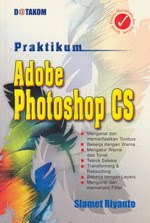
Artikel Lengkapnya
Cara Mudah Menggunakan Photoshop CS (217 kb)
0 Membuat Blog dg Domain & Hosting Gratis

Pembahasa kali ini adalah membuat domain dan hosting gratis untuk blog yang akan dibuat. Ada beberapa penyedia domain dan hosting gratis dengan kapasitas penyimpanan data yang cukup besar. Proses pembuatannya pun relatif mudah, cukup mengisi formulir yang disediakan maka dalam dua hari domain dan hosting dapat dimiliki secara gratis.
Atrikel Lengkapnya
Membuat Blog dengan Domain dan Hosting Gratis
0 Aspek Penting dalam Merancang Web

Ada beberapa aspek yang perlu dipertimbangkan ketika akan membuat sebuah website.
DAPAT DIGUNAKAN (USABILITY)
Usabilitas merupakan hal yang sangat penting dalam merancang web (web design). Memang sangat baik jika memiliki sebuah website dinamis yang nampak profesional dan bagus, namun jika perlu waktu yang sangat lama untuk mendownload sebuah artikal atau penggunaan navigasinya sangat rumit maka tidak heran jika pengguna akan œhengkangdari website Anda dan tidak akan kembali lagi. Perlu diketahui, umumnya pengguna (user) ingin mendapatkan informasi secara cepat meskipun tampilan website-nya biasa saja. Jika terlalu lama saat mencari informasi maka para pengguna akan langsung menutup halaman web tersebut. Ingat, jangan mengorbankan aspek usabilitas dalam mendesain website.
NAVIGASI (NAVIGATION)
Navigasi juga menjadi hal yang sangat penting dalam sebuah website yang berfungsi untuk membantu pengguna (user) dalam menjelajah website kita untuk mencari informasi yang diinginkan secara mudah. Navigasi yang bagus mencerminkan struktur website yang sangat baik.
KONSEP PENULISAN (WRITING CONCEPT)
Teknik penulisan dalam web berbeda dengan penulisan untuk publikasi (cetak). Waktu merupakan hal sangat penting bagi mereka yang menggunakan Internet, sehingga para pengguna Internet tidak akan membuang waktunya hanya untuk membaca teks yang sangat banyak sekali. Riset membuktikan bahwa para pengguna cenderung meneliti teks dalam layar monitor. Selain itu, lebih cepat membaca di layar monitor dibandingkan membaca di atas kertas.
KESEDERHANAAN (SIMPLICITY)
Kesederhanaan merupakan hal penting dalam membuat sebuah web profesional. Sederhana di sini bukan dalam arti tampilan sebuah situs, namun lebih mengarah ke teknik penulisannya.
MUDAH DIAKSES (ACCESSIBILITY)
Suatu hal yang mudah diakses ke semua orang dengan mengabaikan browser, paltform, sistem operasi, tersambung atau putus merupakan hal yang sangat utama untuk mempertimbangkan ketika merancang sebuah website. Anda tidak perlu menghalangi seorang pengguna web keluar, siapa saja bisa menjadi potensi menjadi pengunjung/ pelanggan. Setelah sebuah website mudah diakses, membuat penggunaan website Anda akan banyak diakses oleh pengguna/pengunjung. Mudah digunakan = Pengunjung akan kembali. Sulit digunakan = Pengunjung akan kapok.
Kekuatan Web adalah disukainya web tersebut oleh pengguna di seluruh dunia (Universality). Akses oleh semua orang dengan mengabakan kekurangannya adalah aspek yang sangat pentingnb (Tim Berners Lee, Direktur W3C dan pembuat World Wide Web).
KEBUTAAN WARNA (COLOR BLINDNESS)
Sekitar satu dari sebelas orang mungkin tidak mampu menggunakan website Anda berkaitan dengan beberapa format kebutaan warna (color blindness). Yang terbaik, website Anda tidak akan nampak pada orang yang buta warna seperti yang telah Anda rancang. Sialnya lagi, hal ini bisa jadi teks tidak terbaca, navigasi yang sulit digunakan dan elemen lain yang tersembunyi.
GRAFIK (GRAPHIC)
Unsur grafik sangat diperlukan dalam sebuah website, karena memiliki beberapa fungsi. Namun jika terlalu banyak menggunakan grafik, bisa jadi website kita akan menimbulkan berbagai masalah. Untuk mengatasi berbagai hal yang tidak diinginkan ketika mendesain web, perlu mempertimbangkan berbagai sudut pandang dalam penggunaan grafik
TEKNOLOGI BARU (NEW TECHNOLOGY)
Perkembangan internet yang begitu pesat membuat beberapa developer menambahkan teknologi baru dapat menampilkan aplikasi yang dibutuhkan.
Sebagai seorang web developer, tentu saja harus selalu mengikuti perkembangan di dunia maya agar ketika merancang web tidak timbul masalah akibat dari pengguaan teknologi yang sudah kadaluwarsa.
























